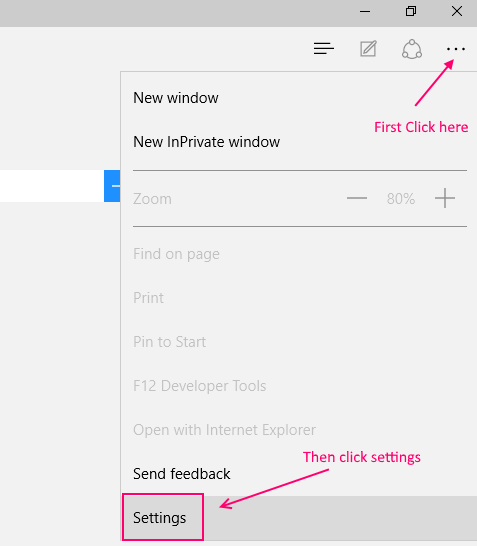W systemie Windows 10 możemy powiedzieć, że Microsoft wrócił na właściwe tory. Dzięki różnym nowym funkcjom jest idealny. Po spadku wydajności Internet Explorera ludzie zaczęli przestawiać się na Chrome i Firefox. Ale teraz, wraz z wprowadzeniem Microsoft Edge, ludzie z pewnością uznają go za szybszy i stylowy w porównaniu z Chrome i innymi. Jest kompatybilny z większością stron internetowych. To nieoczekiwana zmiana ze strony Microsoftu, która z pewnością zburzy fundamenty innych przeglądarek internetowych. Jest to domyślna przeglądarka i na pewno uznasz ją za interesującą, stylową i szybką.
Jeśli zastanawiałeś się nad użyciem zakładki ustawić w swoich przeglądarkach, takich jak Chrome, IE lub Firefox na nowo opracowaną przeglądarkę Microsoft Edge, która jest już dostępna Windows 10, jesteśmy po to, aby pomóc Ci zaimportować zakładki i ulubione z poprzednio używanych przeglądarki. Jeśli masz obecnie zainstalowaną domyślną przeglądarkę w systemie Windows 10 i chcesz przejść do Microsoft Edge, importowanie zakładek jest dość proste. Chociaż Edge nie obsługuje plików HTML, łatwo importuje zakładki z Chrome i IE jako standardowe przeglądarki. Jeśli więc masz inną przeglądarkę, taką jak Firefox lub Opera, musisz najpierw przenieść te zakładki na Chrome lub IE. Następnie możesz wykonać tę samą procedurę, jak opisano poniżej, aby zaimportować z nich zakładki do to
Brzeg.Procedura importowania zakładek z Chrome / Internet Explorer
Uruchom Microsoft Edge. Kliknij trzy kropki w prawym górnym rogu. Po kliknięciu otworzy się podmenu, w którym znajdziesz Ustawienia. Kontynuuj, klikając to.

W Ustawieniach możesz znaleźć „Importuj ulubione z innej przeglądarki”. Kliknij to, aby kontynuować.

Będziesz mieć dwie opcje importowania z- „Internet Explorer” i „Chrome”. Możesz importować, zaznaczając odpowiednie pole przeglądarki, z której chcesz importować.

Kliknij Importuj i poczekaj kilka sekund. Zaimportowane zakładki pojawią się w Edge na pasku bocznym ULUBIONE. Możesz je otworzyć, aby uzyskać do nich dostęp do sprawdzenia.
Pamiętaj, że możesz również zaimportować wyeksportowane pliki z ulubionej przeglądarki do Microsoft Edge, klikając Importuj z pliku.
Aby wyświetlić pasek ulubionych, wystarczy przejść do Ustawień i zaznaczyć „Pokaż pasek ulubionych”.

W chwili obecnej Edge nie obsługuje importu zakładek z innych przeglądarek innych niż Chrome i Internet Explorer. Edge nie akceptuje importu plików HTML. Innymi słowy, możesz najpierw przekonwertować zakładki przeglądarki do pliku HTML, ale następnym krokiem będzie zaimportowanie tych plików do Edge, co nie jest teraz możliwe.
Alternatywna metoda – importowanie zakładek z przeglądarki Firefox/Opera lub dowolnej innej przeglądarki poprzez eksport pliku.
Możesz najpierw zaimportować zakładki z Firefoksa/opery lub dowolnej innej przeglądarki do standardowych przeglądarek, takich jak Chrome lub IE. Następnie możesz zaimportować zaimportowane zakładki z Chrome / IE do Edge, postępując zgodnie z procedurą opisaną powyżej.
Najpierw otwórz Bibliotekę. Aby otworzyć bibliotekę w Firefoksie, możesz wpisać klawisze skrótów jako "ctrl + shift + B".

Możesz zobaczyć przycisk „Importuj i kopia zapasowa”. Kliknij go, aby otworzyć „Eksportuj zakładki do HTML…”.
Zapisz te zakładki jako plik HTML

Zaimportuj te zakładki do Chrome/IE. Następnie możesz postępować jak powyżej.
Aby zaimportować te zakładki do Chrome, po prostu kliknij trzy poziome linie w prawym górnym rogu okna Chrome .
Następnie kliknij Zakładki -> Importuj zakładki i ustawienia.

Następnie w końcu Importuj bezpośrednio z firefoxa lub importuj za pomocą pobranego pliku HTML.
Edge to skuteczna przeglądarka zapewniająca lepsze wrażenia z korzystania z Internetu niż inne dostępne przeglądarki. Microsoft zobaczy aktualizację Edge, aby ulepszyć przeglądarkę i dodać znacznie więcej funkcji. Może również dodać inne przeglądarki do swojej listy importu zakładek. Poczekajmy i zobaczmy każdą nową aktualizację. Do tego czasu ćwicz jak powyżej….
Mam nadzieję, że okazało się to pomocne.